Системные файлы и папки Windows
Сразу после установки Windows на системном диске видны всего несколько каталогов: Documents and Settings, Program Files и WINDOWS. Это системные каталоги, создаваемые Windows XP в процессе установки
Со временем на компьютере накапливается огромное количество всевозможных файлов и папок. Однако сразу после установки Windows, на системном диске пользователю видны всего несколько каталогов: Documents and Settings, Program Files и WINDOWS. Это системные каталоги, создаваемые Windows XP в процессе установки.
Помимо данных каталогов, на диске имеются другие файлы и папки, но они скрыты от наших глаз. Чтобы увидеть их: в окне Мой компьютер выберите в строке меню “Сервис” – “Свойства папки” – “Вид”. Снимите галку с пункта “Скрывать защищенные системные файлы (рекомендуется)” и отметьте пункт “Показывать скрытые файлы и папки” – нажмите ОК.

Теперь рассмотрим подробнее, что же хранится в системных каталогах Windows:
В папке Documents and Settings находятся профили (различные данные и настройки) пользователей, работающих с системой. Для каждого пользователя отводится своя папка. Каталоги All Users, Default User, LocalService, NetworkService и Администратор (либо Administrator, что одно и то же) создаются самой Windows. Они существуют вне зависимости от того, добавляли вы пользователей с такими именами или нет. Папка Администратор хранит файлы и настройки, необходимые для работы под встроенной учетной записью Администратора.
Каталог Program Files содержит папки с программами, установленными как в процессе инсталляции Windows, так и пользователями компьютера. Для каждой программы отведена отдельная папка. Если после удаления программы с компьютера, ее папка остается, то рекомендуется вручную удалить ее из каталога Program Files. Иначе при частой инсталляции и удалении программ в данной папке может накопиться изрядное количество мусора.
Папка System Volume Information по умолчанию является скрытой. Программа восстановления системы Windows XP создает в ней копии реестра. Т.е. здесь хранятся каталоги точек восстановления системы, отсортированные по дате создания. Windows не позволяет просматривать содержимое каталога System Volume Information обычным способом. Размер данной папки зависит от объема дискового пространства, резервируемого системой под точки восстановления. Можно вообще отключить восстановление системы: для этого кликните правой клавишей мыши по значку “Мой компьютер” – выберите “Свойства” – перейдите во вкладку “Восстановление системы” и установите флажок напротив пункта “Отключить восстановление системы на всех дисках”: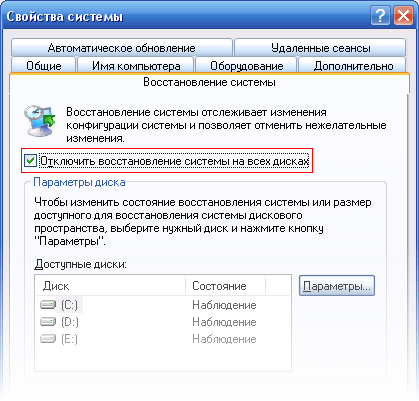
Папка RECYCLER не что иное, как Корзина с Рабочего стола Windows.
В папке WINDOWS располагается операционная система, все ее настройки, служебные программы, драйверы и т.д. Содержимое данной папки ни в коем случае нельзя изменять. Во многих инструкциях и справочниках вместо папки WINDOWS пишут %SystemRoot% (это одно и тоже).
А теперь посмотрим, какие важнейшие папки и файлы содержит каталог WINDOWS:
В папке Driver Cache/i386 находится кэш драйверов. Если ее удалить, то при добавлении любого нового оборудования Windows будет запрашивать установочный диск.
В папке Media хранятся звуковые файлы для озвучивания системных событий.
В папке Minidump хранится малый дамп памяти – это специальная запись минимального набора сведений, необходимых для определения причины неполадок. Windows XP каждый раз при возникновении неустранимой ошибки будет автоматически создавать новый файл в данной папке. Каталог Minidump задается в диалоговом окне “Загрузка и восстановление”: щелкните правой клавишей мыши по значку “Мой компьютер” – “Свойства” – вкладка “Дополнительно” – в разделе “Загрузка и восстановление” нажмите кнопку “Параметры”. Найдите строчку “Папка малого дампа”:
Файл hiberfil.sys появляется в папке WINDOWS, если разрешен спящий режим. В этот файл при бездействии система сбрасывает весь объем ОЗУ, поэтому он равен размеру установленной оперативной памяти.
Папка system32 – очень важная папка, отвечающая за все настройки системы. Кроме того, в ней содержатся практически все служебные программы и системные утилиты. Здесь вы можете найти Блокнот (notepad.exe), Калькулятор (calc.exe), утилиту очистки диска от мусора (cleanmgr.exe) и многие другие программы.
В папке system32\drivers находятся файлы драйверов. В папке system32\drivers\etc есть файл hosts. Он предназначен для сопоставления IP-адресов и доменных имен компьютеров и серверов интернета. Наиболее распространенное использование файла hosts – блокировка определенных сайтов.
В папке system32\config содержатся файлы, которые работают с реестром:
файл AppEvent.Evt является журналом событий приложений, используемого реестром Windows;
файл SAM содержит раздел реестра HKLM\SAM;
файл SecEvent.Evt является журналом событий безопасности, используемого реестром Windows;
файл SECURITY содержит раздел реестра HKLM\SECURITY;
файл software содержит раздел реестра HKLM\Software;
файл SysEvent.Evt является журналом событий системы, используемого реестром Windows;
файл system содержит раздел реестра HKLM\System.
В папке system32\Restore содержится программа восстановления системы rstrui.exe и сопутствующие файлы.
Итак, сегодня мы с вами узнали (а кто-то просто вспомнил) какие важные файлы и папки хранятся на системном диске. В ближайших статьях мы рассмотрим как управлять процессами и службами Windows, что такое реестр и как сделать его резервную копию.
Файлы и папки ОС Windows
Справочные сведения
Методические указания к выполнению лабораторной работы
Операции с файловой структурой ОС Windows
Лабораторная работа 2
Цель работы: освоение основных операций с файлами и папками в окнах ОС Windows и при помощи файловых менеджеров.
Вопросы для освоения:
1. Файлы и папки ОС Windows.
2. Основные операции с файловой структурой в окнах ОС Windows и при помощи файловых менеджеров.
1.1 Прочитать описание лабораторной работы. Ознакомиться со справочными сведениями.
1.2 Освоить основные и дополнительные технологические приемы, рассмотрев приведенные примеры. Данные задания выполняются для самостоятельного закрепления и углубления знаний и приобретения умений, необходимых для выполнения индивидуального контрольного задания.
1.3 Выполнить контрольные задания в соответствии с вариантом.
1.4 Выполнить проверочные задания, демонстрирующие уровень усвоения основных дидактических единиц.
1.5 Оформить и защитить отчет. Рекомендации по оформлению отчета приведены в приложениях А и Б.
Все современные ОС обеспечивают создание файловой системы, предназначенной для хранения данных на дисках и обеспечения доступа к ним.
Файл. Файл – последовательность байтов, имеющее имя и хранящееся в долговременной (внешней) памяти. Файл является основной единицей хранения, позволяющей компьютеру отличать один набор данных от другого. В файлах могут храниться тексты программ, документы, графический материал, готовые к выполнению программы, в том числе звуковые и видео-программы, и т.д.. До появления ОС Windows 95 общепринятой схемой именования файлов было соглашение 8.3 («короткое имя»): 8 символов собственно имя файла, 3 символа – расширение его имени. Имя от расширения отделяется точкой. Имя и расширение могли включать только алфавитно-цифровые символы латинского алфавита. Недостаток «коротких» имен – их низкая содержательность. Начиная с Windows 95, введено понятие «длинного» имени. Такое имя может содержать до 256 символов – любые символы, кроме девяти специальных: \ / : * ? » |. Расширение имени несет для системы важную информацию о типе файла. Имя файлу дает пользователь, а тип файла (расширение) обычно задается программой автоматически при создании и сохранении файла. Типы файлов регистрируются и связывают файл с открывающей его программой.
Атрибуты файлов– это дополнительные параметры, определяющие свойства файлов. ОС позволяет их контролировать и изменять; состояние атрибутов учитывается при проведении автоматических операций с файлами. Основных атрибутов четыре: Только для чтения, Скрытый, Системный, Архивный. Атрибут Только для чтения предполагает, что файл не предназначен для внесения изменений. Атрибут Скрытый говорит о том, что данный файл не следует отображать на экране при проведении файловых операций. Атрибутом Системный помечаются наиболее важные файлы, которые запрещено удалять и изменять в виду того, что они необходимые для корректной работы приложения и ОС Windows (как правило, они имеют и атрибут Скрытый). Атрибут Архивный связан с резервным копированием файлов и особого значения не имеет. Для получения доступа к атрибутам файла, следует щелкнуть правой кнопкой мыши по его значку и из контекстного меню выбрать пункт Свойства.
Папка. Папка (каталог) – поименованное место на диске, где хранятся имена файлов, сведения о размере файлов, времени их создания. Термин «каталог» используется в дисковой операционной системе (DOS). Термин «папка» используется для программ и файлов в графических интерфейсах пользователя. Папка отображается на экране с помощью значка, имеющего вид канцелярской папки. Папки (каталоги) используются для упорядочения программ и документов на диске и могут вмещать как файлы, так и другие папки. Правила присвоения имени папке (каталогу) ничем не отличаются от правил присвоения имени файлу (для папок не принято задавать расширение). Способ хранения файлов на дисках называется файловой системой. Файлы объединяются в папки (каталоги). Логически структура файлов организована по иерархическому принципу: папки более низких уровней вкладываются в папки более высоких уровней. Верхним уровнем вложенности является корневой каталог диска. В иерархических структурах данных адрес объекта задается маршрутом (путем доступа). Понятия «папка» и «каталог» равнозначны. Каждому каталогу файлов на диске соответствует одноименная папка ОС. Однако, понятие «папка» несколько шире. Так, начиная с Windows 95, существуют специальные папки (логические структуры), осуществляющие удобный доступ к программам, но которым не соответствует ни один каталог диска.
К основным операциям с файловой структурой относятся: навигация по файловой структуре; запуск программ и открытие документов; создание папок (ярлыков); копирование, перемещение, удаление, переименование файлов и папок. Кроме того, данные можно отправить на устройство вывода, такое как принтер или программа электронной почты, и др.
Нам важно ваше мнение! Был ли полезен опубликованный материал? Да | Нет
Что такое файл, папка и ярлык?
Для того чтобы начать пользоваться компьютером пользователю нужно хотя бы немного представлять с чем он работает. Поэтому сначала нужно разобраться в стандартных понятиях.
Что такое файл – это все значки, которые вы видите на мониторе, любую информацию на компьютере принято считать файлами.
Фотография – это файл, песня – это файл, фильм – это тоже файл и все остальное тоже файлы.
Но среди файлов могут быть и папки, и их нужно уметь отличать. Что такое папка?
Папка – это склад для ваших файлов. Изначально папка это пустое хранилище, в которое вы можете складывать свои файлы. Это поможет вам навести порядок в компьютере, ведь используя папки можно разложить музыку к музыке, фотографии к фотографиям. Таким образом можно создать хоть целую медиатеку со своими файлами и удобной навигацией. Давайте посмотрим на это наглядно.
Смотрим, как можно сделать удобную навигацию, допустим, мы назвали главную папку мой компьютер, чтобы не бросать в нее все подряд в ней мы создаем еще несколько нужных папок, документы и галерея.
В папке галерея мы создаем еще несколько папок, фото и музыка, чтобы разложить отдельно фотографии (рисунок — 3,4)и музыку (рисунок — 5).
В папке документы у нас пока одно направление рефераты в который мы складываем текстовые файлы (рисунок – 1,2).
Таким образом, можно создать целую библиотеку у себя на компьютере с помощью сортировки файлов по папкам. На разных компьютерах папки могут выглядеть по-разному, но стандартные как на моих картинках.
Итак, папка – это хранилище, в которое мы складываем свои файлы, чтобы они не лежали в одной куче. Но иногда, нужная нам папка очень далеко в нашей галерее и приходиться долго щелкать по другим папкам, чтобы до нее добраться, что делает работу немного неудобной и долгой. Однако это не обязательно, для быстрого доступа к любой папке можно создать отдельный ярлык и тогда можно будет попасть в нужную нам папку всего за один клик. ( Клик — одно нажатие мышкой)
Что такое ярлык – это быстрый путь к вашему файлу или папке. Ярлык – это как бы зеркальное отражение вашего файла или папки, который можно вынести в любую удобную область компьютера, обычно ярлыки выносят на рабочий стол, чтобы получить моментальный доступ к нужной информации.
К примеру у меня весь компьютер разделен на 6 частей (основных папок):
Эти папки расположены на жестком диске, то есть нужно делать немало кликов, чтобы до них добраться. Но я часто пользуюсь папкой картинки, потому что в ней у меня галерея фотографий и хочу иметь к ней моментальный доступ. Что для этого нужно сделать?
Нажимаем правой кнопкой мыши на нужную нам папку, в всплывающем меню ищем пункт отправить, дальше переходим на вкладку «Рабочий стол (создать ярлык)», нажимаем выбрать с помощью левой кнопки мышки.
Теперь если посмотреть на рабочий стол, мы увидим на нем ярлык, который позволяет с помощью одного клика переместиться в папку картинки.
Согласитесь это очень даже удобно, со временем вы привыкните, и ваш рабочий стол будет содержать ярлыки ко всем папкам и файлам, которыми вы пользуетесь. И помните, ярлык это всего лишь зеркальное отражение, если удалить ярлык, то сама папка или файл никак не пострадают. Как отличить оригинал папки от ярлыка? Очень просто, присмотритесь к левой нижней части значка, если видите стрелку, значит это ярлык.
Еще сразу хочу обратить ваше внимание на грубейшую ошибку всех новичков. Практически все начинающие пользователи не уделяют должного внимания правильному созданию папок и вообще не пользуются ярлыками.
Они просто создают нужные папки прямо на рабочем столе, ведь пока они еще не знают, что все папки, которые располагаются на рабочем столе сохраняются на жестком диске, который содержит операционную систему, поэтому каждая новая папка будет замедлять работу вашего компьютера, как правило это приводит к ошибкам и неисправностям.
Поэтому никогда без особой необходимости не создавайте папки на рабочем столе, будьте грамотными с самого начала, настройте ярлыки для удобной работы и не засоряйте свою операционную систему.











